- Home ›
- Excel VBA入門 ›
- ウィンドウの操作
表示倍率の変更
Excel VBA を使ってウィンドウの表示倍率を変更する方法を解説します。表示倍率は通常の状態が100%となっており、任意の倍率に変更して表示させることができます。
(Last modified: )
目次
表示倍率を変更する
表示倍率を変更するには、変更したいWindowオブジェクトの「Zoom」プロパティを使います。
ActiveWindow.Zoom = 200
200%で表示したい場合には「Zoom」プロパティに「200」を設定します。また表示倍率を変更できるのはアクティブシートだけです。
また拡大縮小の倍率を指定する以外に、セルの一部を選択した状態で「Zoom」プロパティに「True」を設定すると、選択された領域がウィンドウいっぱいに表示されるように表示倍率を自動で設定してくれます。
サンプルプログラム
では簡単なサンプルで試してみましょう。
Sub テスト()
Dim window1 As Window
Windows("VBAsample.xls").Activate
Set window1 = ActiveWindow
ActiveWindow.Zoom = 200
MsgBox "200%に設定しました"
Range("B2:E6").Select
ActiveWindow.Zoom = True
MsgBox "選択範囲を基準に拡大表示しました"
End Sub
上記マクロを実行すると次のよう表示されます。
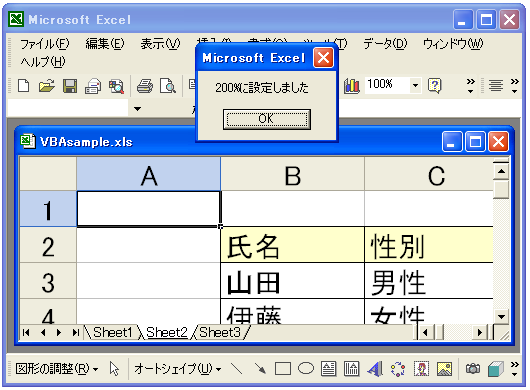
まず200%に拡大しています。次にセル範囲B2:E6を選択して、選択したセルを基準に表示倍率を変更します。
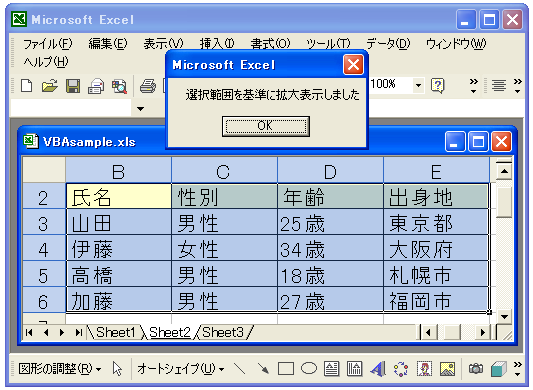
ちょうど選択した領域がウィンドウの幅または高さになるように表示倍率を自動的に設定します。
-- --
Excel VBA を使ってウィンドウの表示倍率を変更する方法を解説しました。
( Written by Tatsuo Ikura )

著者 / TATSUO IKURA
これから IT 関連の知識を学ばれる方を対象に、色々な言語でのプログラミング方法や関連する技術、開発環境構築などに関する解説サイトを運営しています。